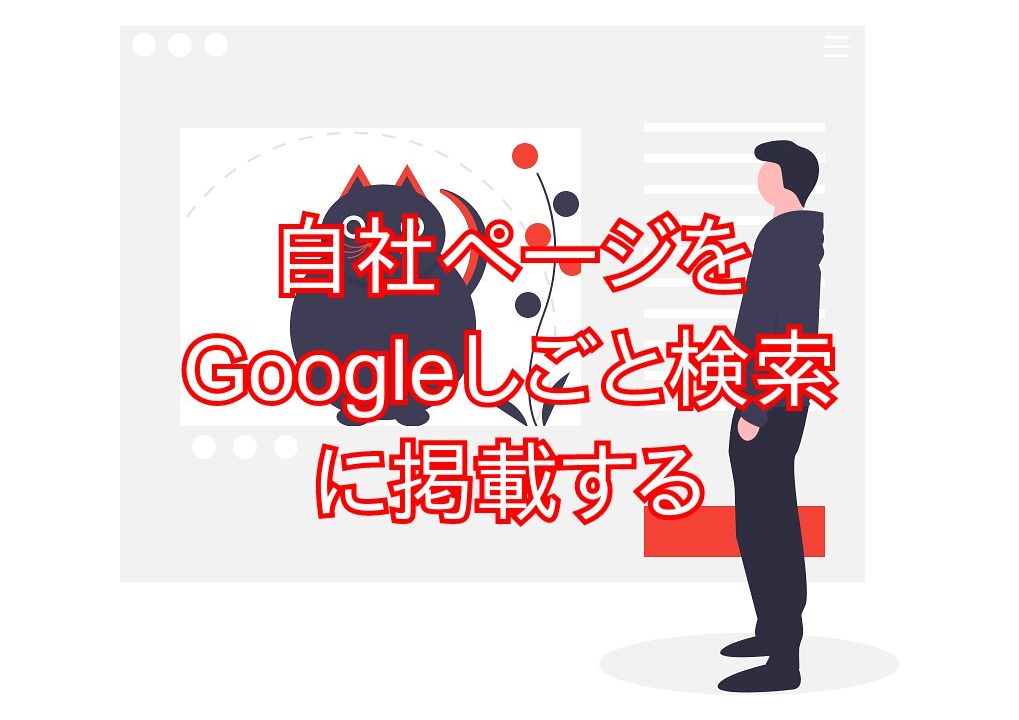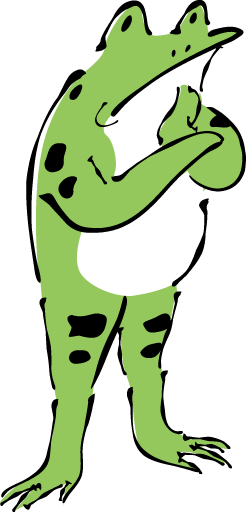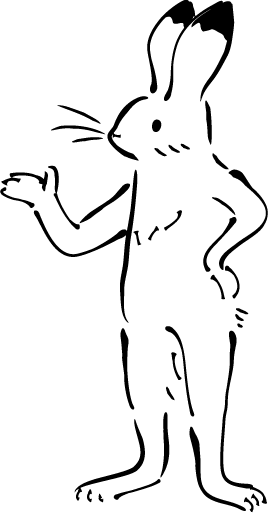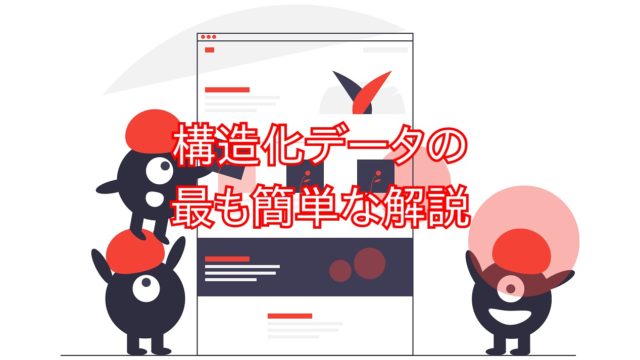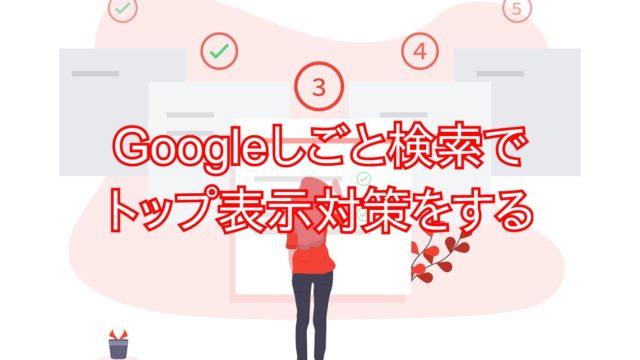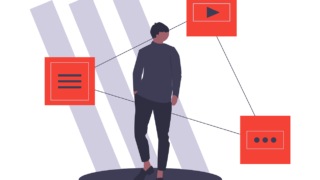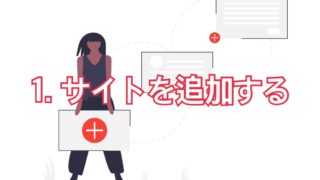Googleしごと検索に掲載する方法…と検索して、一番にでてくるのが「構造化データ」
消して難しいわけではないけど、やっぱり触れたことない人にとっては触りにくいですよね
目次
Googleしごと検索の設定をする方法 【 3選 】
- 構造化データ制作ツールを使う
- JEO plus powerd by Googleしごと検索を使う
- やっぱり、がんばって構造化データを作る
構造化データ制作ツールを使う 〜 手軽に設定
ありがたいことに、構造化データを理解せずとも作れるツールがWEB上にあります(コチラ)
ここでポチポチ入力することで、簡単に構造化データを作ることができます!
ちょっと文字を入れてみましょう
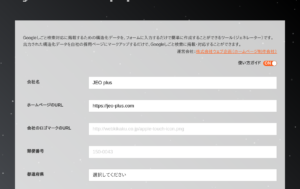
するとこのように構造化データがでてくるのが分かります
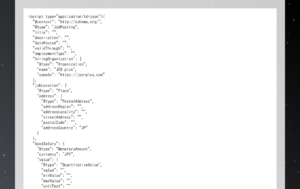
このコードを全部コピーして、サイト内の</head>の上に入れるとOKです!
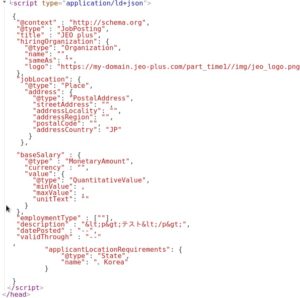
ただ一つ問題がありまして…ぜんぶの要素があるわけではない!! というとこなんです!!(2019年9月15日現在)
雇用形態は複数選択できなかったり、リモートワークの指定ができなかったりと、ちょくちょく抜けがあります
さらに更新しようとすると、結局構造化データを理解しないとダメなんですね…
手軽に試してみたいという方はこちらでぱぱっと作ってみてください
フルでGoogleしごと検索を試したいという方は次の「JEO plus」を使ってみるとよいでしょう!
「JEO plus powerd by Googleしごと検索」を使う 〜 フル設定
JEO plusではGoogleしごと検索のフル設定をすることができます
さらに保存機能もあるので、更新も簡単にできます
まずは、JEO plusのダッシュボードからGoogleしごと検索の設定をします(ダッシュボードはこちら)
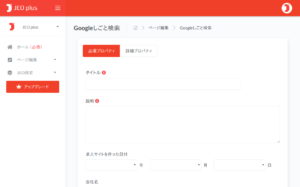
Googleしごと検索の設定が終わったら、サイトをプレビューして以下のような操作をします(JEO plusをサイト作成として使うのではなくGoogleしごと検索を利用するという手です! → 基本操作手順はコチラにまとめています)
「<script type=”application/ld+json”></script>」の部分を、右クリックでコピーしましょう!
あとは、前回と同様、自社サイトの</head>の前にコピーしたタグを挿入するだけです
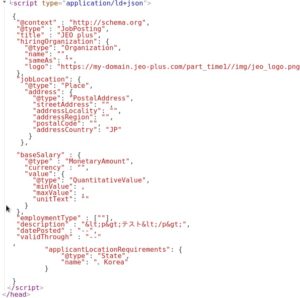
構造化データをがんばって理解する 〜 最終手段
さてさて、こちらは自分で構造化データを作る方法ですが…すいません!
長くなりそうなので詳細はコチラからです!
Googleしごと検索に掲載する
Googleしごと検索の掲載はSearch Console(クリックしてください)から行います!
まずは、お持ちの求人ページのURLをコピーします
それを右側(写真の赤い部分)にペーストします
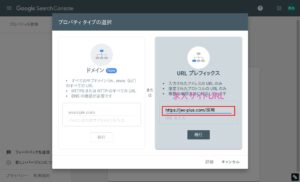
すると、サイト確認のための手順が書かれているのでその通りします
方法は色々ありますが、どれも手順に従えばすぐ終わります!
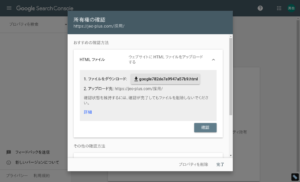
「確認」を押すと、完了です!
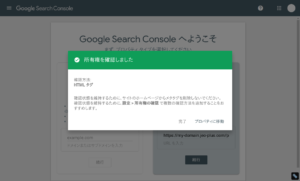
うまくいかなかったら依頼する
色々やってみたつもりが、なんだかうまくいかない…もしくは効果がないと感じた時は依頼するのがてっとり早いかもしれません
理解に時間をかけるよりも全部投げてしまうのも一つの手です(私達もGoogleしごと検索の依頼を承っているので、ぜひぜひこちらからご利用ください)